Бывают моменты, когда вам может понадобиться очистить компьютер, удалив все файлы, приложения и данные, но при этом сохранить Windows 10 нетронутой. Это может быть полезно, когда вы хотите продать свое устройство, отдать его кому-то другому или просто очистить место, не теряя операционную систему. В этом руководстве вы можете легко удалить все, кроме ОС Windows 10 или 11 на своем ПК. Затем вы можете немедленно продать, подарить или повторно использовать свой компьютер.
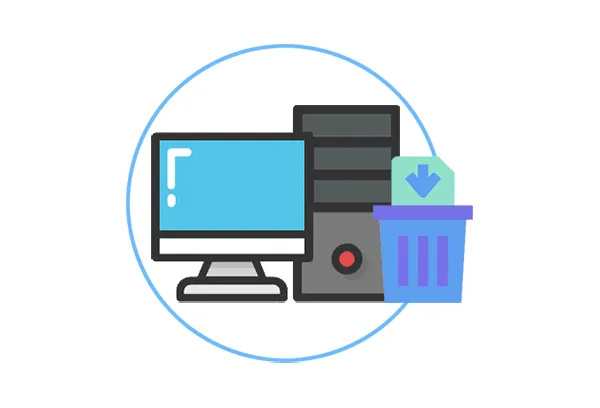
- Часть 1: Как удалить все, кроме Windows 10, с помощью iReaShare Data Wipe
- Часть 2: Как удалить все на компьютере, кроме Windows 10, через Diskpart
- Часть 3: Как удалить все данные на ПК с помощью сброса настроек к заводским (включая ОС Windows)
- Часть 4: Часто задаваемые вопросы об удалении всего, кроме ОС Windows 10
Часть 1: Как удалить все, кроме Windows 10, с помощью iReaShare Data Wipe
iReaShare Data Wipe предоставляет услугу прямого стирания данных, позволяя каждому пользователю стереть все данные с диска на своих компьютерах Windows. Таким образом, это не повлияет на ОС Windows, и вам не нужно будет переустанавливать ОС Windows 10. Кстати, вы также можете использовать его для стирания определенных файлов с компьютера.
Основные возможности этого инструмента для удаления данных:
* Безвозвратное удаление всех данных на ПК с ОС Windows, включая удаленные данные.
* Эффективное стирание всего жесткого диска за один раз.
* Очищайте только свободное пространство , не затрагивая существующие файлы.
* Без проблем стирайте данные с флеш-накопителя , SD-карты или других устройств хранения данных.
* Поддержка Windows 11/10/8/7.
Загрузите iReaShare Data Wipe.
Вот как удалить все, кроме Windows 10 на ПК:
Шаг 1: Загрузите и установите программу очистки данных Windows на свой ПК, а затем запустите ее.
Шаг 2: Выберите « Drive Wiper » и выберите локальный жесткий диск. Затем выберите уровень стирания.

Шаг 3: Нажмите « Стереть сейчас » > « ОК », чтобы начать удаление всего с диска. После этого повторите этот шаг, чтобы стереть другой жесткий диск (не системный) на вашем компьютере. После того, как все диски будут стерты, все данные на вашем ПК будут удалены навсегда.

Советы: Не стирайте системный диск (обычно диск C:), так как ваш ПК перестанет работать после удаления необходимых системных файлов. Если вы хотите удалить все с системного диска, но не систему, выясните, какие файлы являются системными.
Часть 2: Как удалить все на компьютере, кроме Windows 10, через Diskpart
Diskpart — это мощная утилита командной строки, встроенная в Windows, которая позволяет управлять дисками, разделами и томами. Вы можете использовать ее для удаления разделов, содержащих ваши данные, оставляя раздел Windows 10 нетронутым. Этот метод требует осторожного выполнения команд.
Вот шаги:
Шаг 1: Найдите « cmd » в меню « Пуск », щелкните правой кнопкой мыши « Командная строка » и выберите « Запуск от имени администратора ».
Шаг 2: В окне « Командная строка » введите « diskpart » и нажмите « Enter ».
Шаг 3: Введите « list disk » и нажмите « Enter », чтобы проверить все диски на вашем ПК. Затем введите « select disk <number> » (замените «<number>» на номер правильного диска) и нажмите « Enter ».
Шаг 4: Введите " clean " и нажмите " Enter ". Эта команда удалит все разделы и данные на выбранном диске.
Шаг 5: После завершения процесса очистки введите " exit " и нажмите " Enter ", чтобы выйти из Diskpart. Затем перезагрузите компьютер.

Часть 3: Как удалить все данные на ПК с помощью сброса настроек к заводским (включая ОС Windows)
Сброс настроек, также известный как сброс или восстановление системы , восстановит исходные заводские настройки компьютера. Этот процесс стирает все личные файлы, установленные приложения и настройки, включая текущую операционную систему Windows. Это наиболее полный способ стереть данные с компьютера.
Вот как:
Шаг 1: Нажмите кнопку « Пуск », а затем значок шестеренки, чтобы открыть приложение « Настройки ».
Шаг 2: Нажмите « Обновление и безопасность » > « Восстановление » > « Начать ». Затем на экране вы увидите два варианта.
- Сохранить мои файлы: эта опция переустанавливает Windows, сохраняя ваши личные файлы нетронутыми. Она удаляет приложения и настройки, но сохраняет ваши документы, фотографии и другие личные данные.
- Удалить все: этот вариант переустанавливает Windows и удаляет все ваши личные файлы, приложения и настройки. Идеально подходит для нового старта или когда вы отдаете или продаете свой ПК.
Шаг 3: Если вы хотите удалить все, выберите « Удалить все ». Затем нажмите « Далее » > « Сброс » > « Далее », чтобы сбросить настройки ПК. Эта функция автоматически переустановит вашу ОС Windows, поэтому, пожалуйста, терпеливо дождитесь завершения процесса.

Часть 4: Часто задаваемые вопросы об удалении всего, кроме ОС Windows 10
В1: Что произойдет, если я удалю все, кроме ОС Windows?
Когда вы удаляете все, кроме Windows 10, из вашей системы удаляются все ненужные файлы, приложения, настройки и данные, но сама Windows 10 остается нетронутой. Это включает в себя:
- Установленные программы или сторонние приложения.
- Личные файлы, такие как документы, фотографии, музыка, видео и т. д.
- Пользовательские настройки и настройки.
- Системные файлы, которые не являются частью самой Windows 10 (например, драйверы, обновления и временные файлы).
В2: Как мне сохранить свои личные файлы и просто удалить приложения?
Если вы хотите сохранить личные файлы, но удалить приложения и настройки, вы можете выбрать опцию «Сохранить мои файлы» при выполнении сброса Windows. Или вы можете использовать функцию File Shredder в iReaShare Data Wipe, чтобы выбрать и удалить только ваши приложения.
В3: Нужно ли мне переустанавливать Windows после удаления всего?
Нет, вам не нужно переустанавливать ОС Windows после удаления всего с помощью iReaShare Data Wipe. Эта программа стирает только ваши данные, но не ОС Windows, если вы не выберете системный диск. Кстати, если вы сбросите настройки компьютера, она автоматически переустановит вашу ОС Windows.
Заключение
Если вам нужно очистить ненужные данные, сохранив установку Windows 10 или выполнить полную очистку системы, Windows предлагает различные инструменты и методы для достижения вашей цели. Если вам нужен более удобный инструмент для удаления всего с вашего ПК, но не ОС, iReaShare Data Wipe станет хорошим выбором. С ним вам не нужно вводить много командных строк, или он может полностью перезаписать удаленные данные.
Похожие статьи
Как очистить жесткий диск на мертвом компьютере тремя проверенными способами





























































